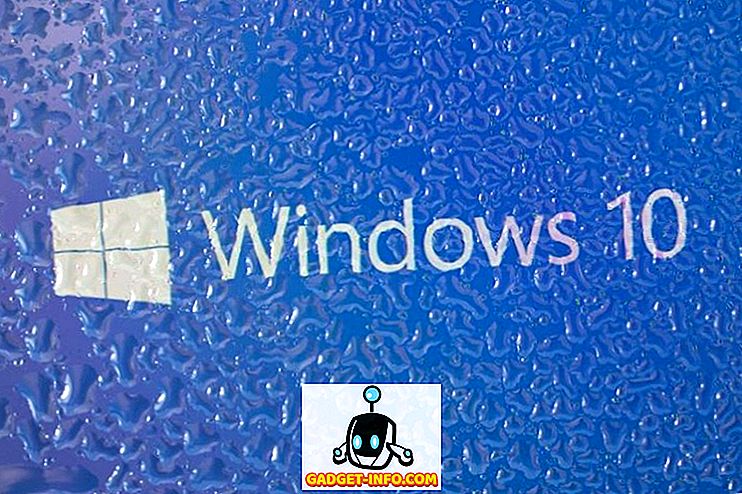Свцхост.еке је процес који хостује друге Виндовс сервисе који обављају различите функције система. На рачунару се може покренути више инстанци свцхост.еке, при чему свака инстанца садржи различиту услугу. Објавили смо пост у задње вријеме о томе што можете учинити ако свцхост.еке користи висок постотак вашег ЦПУ-а.
У овом чланку, показат ћу вам неколико начина на које можете видјети стварни процес или услугу која се изводи унутар свцхост.еке. На већини Виндовс рачунара, видјет ћете од 10 до 20 тих процеса. Ако постоји проблем и један одређени процес свцхост.еке изазива проблеме, вероватно ћете га лако поправити када сазнате која услуга се покреће унутар тог процеса.
Таск Манагер
Ако користите Виндовс 10, онда не морате тражити даље од менаџера задатака. Кликните на Старт и откуцајте менаџер задатака или само притисните и држите ЦТРЛ + СХИФТ + ЕСЦ на тастатури. Ово ће довести до менаџера задатака. Ако само видите малу кутију са листом тренутно покренутих програма, обавезно кликните на дугме Више детаља на дну.
Затим кликните на картицу Процессес (Процеси) и пређите претходне апликације и позадинске процесе док не дођете до Виндовс процеса . Наставите да се померате надоле док не почнете да видите Хост Хост:. Требало би их бити доста.

Као што можете да видите, сваки хост хоста ће имати име сервиса наведеног после тачка-зареза. Због тога је веома лако видети који је сервис повезан са процесом свцхост.еке. Ако желите да видите тачан ИД процеса, кликните десним тастером миша на линију и изаберите Иди на детаље .

Ово ће вас аутоматски довести на картицу Детаљи и аутоматски ће одабрати линију која одговара том процесу.

Сада можемо да видимо да је ДХЦП Цлиент услуга покренута унутар свцхост.еке са ИД-ом процеса 1504. Ово је далеко најлакши начин да остварите овај задатак, али захтева Виндовс 10. Ако користите Виндовс 7 или старији, прочитајте о другим методама.
Наредба за задатке
У било којој верзији оперативног система Виндовс, можете користити командну линију да бисте генерисали листу свих процеса свцхост.еке заједно са услугом која се изводи унутар сваког од њих. Да бисте то урадили, једноставно отворите командну линију кликом на Старт и куцањем у цмд .
У командној линији, идите и копирајте / налепите следећу команду:
тасклист / свц | пронађи "свцхост.еке"
Ово ће генерисати листу свих покренутих процеса, проследити је листи команди финд и филтеру само да покаже свцхост.еке процесе. Ако желите да ово изнесете у текстуалну датотеку, користите следећу команду:
тасклист / свц | финд "свцхост.еке"> ц:
Имајте на уму да ћете морати да отворите администраторску командну линију (Старт, упишите цмд, кликните десним тастером миша на командну линију и изаберите Покрени као администратор ). Ако је лакше, можете променити путању на нешто друго као што је Ц: Корисничко име корисника Документи .

Процесс Екплорер
Коначно, можете користити програм треће стране компаније Мицрософт под називом Процесс Екплорер. Само га преузмите, распакирајте и покрените ЕКСЕ датотеку. Нема потребе да инсталирате било шта, што је згодно.

Кликните на заглавље за колону Процесс да сортирате листу процеса и затим се померите надоле док не видите свцхост.еке. Идите напред и лебдите мишем преко било ког процеса и он ће вам показати услуге које су повезане са тим процесом.
Дакле, ово су пар једноставних и једноставних начина да сазнате више о свцхост.еке процесу и шта се изводи унутар сваког од њих. Уживати!